DCP-J125
Usein kysytyt kysymykset ja vianmääritys |
XX Muste väh. (Ink Low)
Ilmoitus XX Muste väh. ilmestyy näyttöön kun viestissä mainittu värikasetti alkaa olla tyhjä. Käy hakemassa uusi kasetti. Älä vaihda kasettia vielä vaan jatka tulostusta kunnes näyttöön tulee ilmoitus "Ei voi tulostaa - Vaihda XX muste".
Värikasettien mallinumerot löydät sivulta Tulostustarvikkeet ja lisävarusteet.
Jos laite ilmoitti ennen vaihtoa "Ei voi tulostaa", ja ilmoitus XX Muste väh. ilmestyy näyttöön heti kun värikasetti on vaihdettu, toimi seuraavasti:
Tarkista että käytät aitoja Brother-värikasetteja.
- Jos asetit sisään muun kuin Brotherin kasetin tai uudelleentäyttämäsi kasetin, koeta aidolla Brother-kasetilla.
- Jos käytit aitoja Brother-värikasetteja, katso ohjeita seuraavasta.
Brother ei suosittele käyttämään laitteessa uudelleentäytettyjä värikasetteja. Suosittelemme käyttämään vain aitoja Brotherin värikasetteja. Laitteelle soveltumattomien kasettien käyttäminen tai niiden asettaminen laitteeseen voi vahingoittaa laitetta ja kasetit voivat tuottaa epätyydyttävää tulostusjälkeä. Takuu ei korvaa muiden valmistajien kasettien käytöstä aiheutuneita ongelmia. Laitteen moitteettoman toiminnan ja parhaan tulostusjäljen takaamiseksi käytä vain aitoja Brother-kasetteja.
> Täältä löydät lisätietoa aidoista Brother-tarvikkeista.
Ilmoitus XX Muste väh. voi ilmestyä näyttöön heti kun värikasetti on vaihdettu useista eri syistä:
- On mahdollista että jokin värikasetti jota et vaihtanut on tyhjä. Tarkista näytön viesti.
- Jos ilmoitus XX Muste väh. koskee toisen väristä kasettia kuin minkä juuri vaihdoit, voit jatkaa tulostusta kunnes näyttöön tulee ilmoitus "Ei voi tulostaa - Vaihda XX muste".
- Jos ilmoitus XX Muste väh. koskee juuri vaihdettua kasettia, jatka vaiheesta 2.
- Jos ilmoitus XX Muste väh. koskee toisen väristä kasettia kuin minkä juuri vaihdoit, voit jatkaa tulostusta kunnes näyttöön tulee ilmoitus "Ei voi tulostaa - Vaihda XX muste".
- Varmista että värikasetti on asennettu oikein.
Tarkista että et ole vaihtanut vahingossa tyhjää ja täyttä kasettia keskenään niiden ollessa pöydällä. Aseta kasetti seuraavasti:
HUOM: Kuvat esittävät tiettyä mallia joka voi olla erinäköinen kuin sinun Brotherisi.
- Avaa kasettikotelon kansi oikealla vetämällä kannen yläosasta itseesi päin.
Paina alas sen värin lukitusvipu jota näyttö sanoo tyhjäksi.
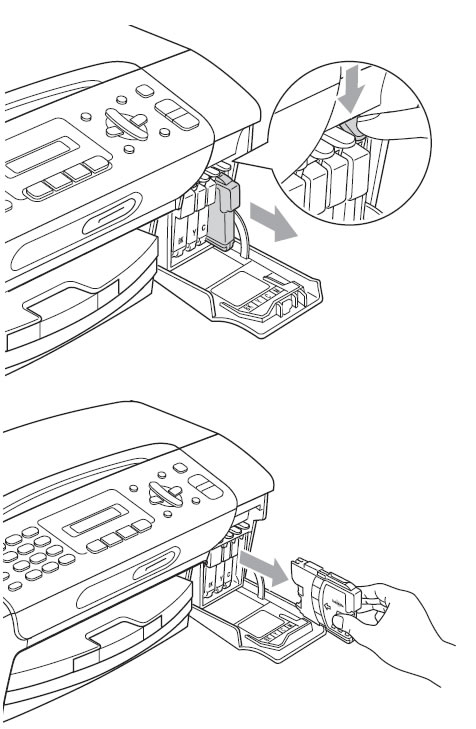
- Työnnä kasetti sisään hitaasti. Huomaa että joka värille on oma paikkansa jonka näet lukitusvivun väristä. Työnnä kasettia sisään kunnes kuuluu naksahdus.
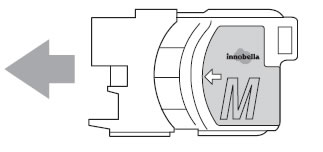
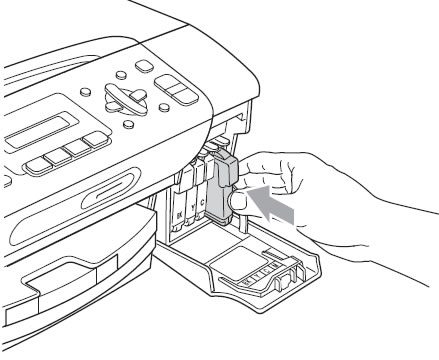
- Sulje kasettikotelon kansi.
- Jos viesti poistui, ongelma on ratkaistu.
- Jos ilmoitus XX Muste väh. on edelleen näytöllä, jatka vaiheesta 3.
- Avaa kasettikotelon kansi oikealla vetämällä kannen yläosasta itseesi päin.
- Kasetissa on ilmaa.
Jos kasetista poistetaan keltainen kuljetustuki siten että kasetti on ylösalaisin, kasettiin voi joutua ilmaa. Kasettia täytyy pitää kädessä teksti oikeinpäin, keltainen kuljetustuki toisella sivulla ja sitten käännetään vihreästä napista.
Kasettiin voi joutua ilmaa myös jos keltainen kuljetustuki poistetaan kääntämättä vihreää nappia.
Ilma voidaan poistaa kasetista puhdistamalla tulostuspää seuraavasti:
- Paina Ink Management tai sitten Menu ja valitse Mustehallinta (Ink).
- Valitse nuoli ylös tai alas-näppäimillä Puhdistus (CLEANING).
- Paina OK.
- Tee jompikumpi:
- Jos näytöllä ilmoitettiin Musta Muste väh. valitse nuoli ylös tai alas-näppäimillä MUSTA.
- Jos näytöllä ilmoitettiin Magenta Muste väh, Cyan Muste väh tai Keltainen Muste väh, valitse nuoli ylös tai alas-näppäimillä VÄRI.
- Jos näytöllä ilmoitettiin Musta Muste väh. valitse nuoli ylös tai alas-näppäimillä MUSTA.
- Paina OK.
- Brother puhdistaa tulostuspään jolloin myös ilma poistuu kasetista. Kun puhdistus on suoritettu, laite siirtyy automaattisesti perustilaan.
- Paina Ink Management tai sitten Menu ja valitse Mustehallinta (Ink).
Jos ilmoitus XX Muste väh. on edelleen näytössä. toista vaihe 3 enintään 4 kertaa.
Jos ongelma ei ratkea, ota yhteyttä Brother-tukeen.
